Najbolji softver za upravljanje fotografijama
Zašto bi mi trebao vjerovati
Bok, ja se zovem Thomas Boldt i strastveni sam fotograf. Radio sam kao profesionalni fotograf proizvoda pored vlastite prakse osobnog fotografiranja i moram priznati da sam prije nego što sam završio ove preglede, moja osobna kolekcija fotografija napravila nered. Organizirala sam svoje fotografije otprilike prema vremenu kad su fotografirane, ali to je i bio dio toga. Fotografije prirode pomiješale su se s eksperimentalnom apstraktnom umjetnošću, a povremeno bi ispadanje memorijske kartice uključivalo i neke radne slike pomiješane. Povremeno bih stvari označavao u Lightroomu, ali to se teško moglo nazvati organiziranim.
Zato pričekaj, pitaš se, zašto bi me to navelo da ti vjerujem u upravljanje fotografijama, Thomas? Jednostavno: moja potreba za najboljim softverom za upravljanje fotografijama ista je kao i vaša, a pobjednik za upravljanje velikim kolekcijama je ono što sada koristim za svoje osobne fotografije. Nakon što sam prihvatio da moja kolekcija zahtijeva organizaciju (što je grubo, jer uvijek više volim fotografirati nego organizirati), odlučio sam da koristim samo najbolji dostupni softver za upravljanje fotografijama. Ima još posla koji moram obaviti, ali našao sam sustav koji djeluje prilično dobro - i vi ga možete koristiti.
Posljednje, ali ne najmanje bitno, važno je naglasiti da nisam primio nikakvu naknadu od povezanih proizvođača softvera za pisanje ovog članka, i oni nisu imali urednički unos niti pregled sadržaja.
Utjecaj i isključenje metapodataka slike
Sva organizacija fotografija odvija se putem metapodataka (podataka o vašim podacima) koji su uključeni u vaše slikovne datoteke. Može opisati osnove postavki fotoaparata ili biti temeljit koliko i cjelovite ključne riječi kojima se identificiraju subjekti, fotograf, detalji lokacije i tako dalje.
Postoji standardizirani sustav metapodataka pod nazivom IPTC (Međunarodno vijeće za telekomunikacije u tisku) koji je metoda široko potpomognute programske metode označavanja. Koriste ga mnoge stranice s fotografijama i udruge za tisak, a najsigurniji je način da se vaše slike pravilno označe. Te oznake možete izvorno čitati i pisati u operacijskim sustavima Windows i macOS, ali samo za određene uobičajene vrste datoteka poput JPEG. Ako gledate RAW datoteke, vaš OS će vam vjerojatno omogućiti pregled pridruženih oznaka, ali neće vam dopustiti da ih uređujete. Za to će vam trebati upravitelj fotografija ili uređivač jer vaš OS ne zna kako ponovo spremiti RAW datoteke.
Na kraju je Adobe došao i odlučio da je korisnicima potreban fleksibilniji sustav i stvorio je XMP (Extensible Metadata Platform) standard. To uključuje IPTC oznake i omogućava neke funkcije više-programa označavanja, ali nažalost, nije svaki program u stanju pročitati te podatke.
Tražilice se u većoj mjeri oslanjaju na metapodatke u svojim nastojanjima da omoguće što točnije rezultate pretraživanja. Ako se vaše fotografije pravilno označe kad ih pošaljete na mrežu, može se stvoriti velika razlika kada je u pitanju privlačnost! Zbog toga bi samo trebalo vrijediti praćenja zadataka u organizaciji, ali nažalost, tu je i tamnija strana.
IPTC i XMP oznake nisu jedini način generiranja metapodataka za vašu sliku. Kad god fotografirate, pored podataka se kodira i skup podataka poznat kao EXIF (izmenljiva datoteka slike). Standardno je, automatski i obuhvaća informacije poput brzine zatvarača, otvora blende i ISO postavki i tako dalje. Kada prenesete svoju sliku na društvene mreže, ti se EXIF podaci obično zadržavaju i može ih pogledati svatko tko zna gdje treba pogledati.
Ti su podaci obično bezopasni. Zanimljivo je za ostale fotografe, ali većina povremenih gledatelja neće brinuti. Ali ako je vaš fotoaparat ili pametni telefon opremljen GPS-om, informacije o vašoj lokaciji pohranjuju se i kao dio EXIF podataka. Budući da se GPS sustavi počinju pojavljivati na sve više elektroničkih uređaja, postavljanje tako da se podaci o gubitku na webu počnu malo više zabrinjavati i može predstavljati veliko kršenje vaše privatnosti. Ako radite iz svog profesionalnog studija, nećete smetati ljudima da ih pronađu - ali ako objavljujete fotografije iz svog doma, možda se nećete osjećati na isti način.
Moral priče: budno pratite svoje metapodatke. To vam može pomoći da se izložite, a vašu privatnost netaknutu!
Ako želite pročitati više o IPTC / XMP standardima, kliknite ovdje za brzi pregled. Prilično je suho, ali neki fotografi uspijevaju zbog tehničkih detalja!
Treba li vam Photo Manager?
Kao što sam već spomenuo (možda sam priznala da je bolja riječ), nisam uvijek bio najiskreniji kada je u pitanju pravilno organiziranje mojih fotografija. Nekoliko raštrkanih mapa na temelju lokacija ili datuma na kojima sam fotografirao, a otprilike je to bio i opseg toga. Na kraju sam sastavio svoj čin i sve organizirao u mape na temelju mjeseca, ali čak i to je bila velika stvar.
Malo sam se iznenadio kad sam otkrio koliko je čak i ta mala količina organizacije napravila razliku u mojoj sposobnosti da pronađem slike koje sam tražila, ali to nije sve. Pravo iznenađenje bilo je da je bilo nekoliko sjajnih fotografija pomiješanih s kojima sam u potpunosti previdio zbog svog užasnog nedostatka sustava. Ako imate isti problem, sigurno ćete imati koristi od dobrog voditelja fotografija.
Ako upravljate desetinama ili stotinama tisuća fotografija koje obuhvaćaju nekoliko godina, apsolutno ih morate organizirati. Sve sjajne fotografije na svijetu bezvrijedne su ako ih ne možete pronaći kad ih želite. Ali ako samo upravljate snimkama svojih odmora i fotografijama na Instagramu, vjerojatno vam je bolje s jednostavnim sustavom mapa. Možda je vrijedno istražiti neke od besplatnih opcija, ali povremeni fotografi neće dobiti gotovo isto toliko koristi od plaćenog programa.
Na kraju krajeva, važno je zapamtiti da čak ni najbolji upravitelj fotografija neće odmah organizirati, označiti i označiti sve svoje fotografije. I dalje morate veliki dio posla obaviti sami - barem do dana kada umjetna inteligencija postane dovoljno pouzdana da sugerira oznake za vas!
Kako smo procijenili
Imajte na umu da ću zbog jednostavnosti koristiti izraz "tag" naizmjenično kao način na koji se odnose na metapodatke, ključne riječi, zastave, kodove boja i ocjene zvjezdica.
Budući da postupak organiziranja čitave kolekcije fotografija može biti izuzetno dugotrajan, važno je osigurati da program koji koristite ispunjava zadatak prije nego što pokrenete. Evo kriterija koje sam koristio tijekom testiranja i ocjene svakog od programa u ovom pregledu:
Da li nudi fleksibilne metode označavanja?
Svaki fotograf ima svoju metodu rada koja je dio onoga što stil rada svakog fotografa čini jedinstvenim. Isto vrijedi i za organizacijske sustave. Neki će htjeti raditi na jedan način, dok drugi žele izmisliti novi pristup. Da bi to podržao, dobar program za upravljanje fotografijama ponudit će nekoliko različitih metoda organizacije kao što su EXIF podaci, ključne riječi, ocjene zvjezdica, kodiranje u boji i označavanje.
Daje li mogućnost automatskog označavanja?
Neki od programa za upravljanje fotografijama na tržištu danas nude neke zanimljive opcije automatskog označavanja. Lightroom Classic ima mogućnost automatskog označavanja lica ljudi na vašim fotografijama, a zahvaljujući napretku u strojnom učenju i umjetnoj inteligenciji, uskoro ćemo moći automatski predložiti dodatne oznake ključnih riječi. Adobe je u procesu implementacije AI platforme poznate kao Sensei koja će uključivati tu značajku, a uskoro će morati slijediti i drugi programeri. Možda će proći neko vrijeme prije nego što to pronađemo u svakom programu, ali dio mene koji mrzi organiziranje ne može čekati!
Daje li dobar alat za filtriranje i pretraživanje?
Nakon što zapravo označite i označite sve svoje slike, trebat će vam dobar način pretraživanja vašeg kataloga kako biste pronašli određene fotografije koje tražite. Najbolji organizatori fotografija također će pružiti inteligentne alate za pretraživanje i različite načine prikazivanja vaših slika kako bi se jasnoća povećala u vašoj kolekciji.
Jesu li njegove oznake čitljive u drugim programima?
Jedna od najvećih zamki organizacijskog sustava je ta što se programeri ponekad mijenjaju ili prekidaju programe. Kada ste uložili bezbroj sati pažljivo označavanjem svih slika, posljednje što želite je da programer zatvori trgovinu i ostavi vam zastarjeli i beskorisni sustav katalogiziranja. Ne postoje svi programi za dijeljenje oznaka s drugim programom, ali mogućnost uvoza prethodnog kataloškog sustava može biti od velike pomoći kada je u pitanju buduće provjeravanje vaše pažljivo organizirane kolekcije. U idealnom slučaju želite da uključite većinu svojih oznaka u IPTC sustav, ali on trenutno ne podržava kodiranje u boji, ocjene zvjezdicama ili zastave. Za to će vam trebati XMP podrška, ali čak ni tada neće uvijek postojati puna kompatibilnost između programa.
Je li brz i brz?
Kad radite s velikom kolekcijom slika visoke razlučivosti, želite biti u mogućnosti brzo ih riješiti bez potrebe za čekanjem dok program nadoknadi. Dio toga zasnovat će se na tehničkim specifikacijama vašeg računala, ali neki programi upravljaju velikim datotekama bolje od drugih. Dobar softver za upravljanje fotografijama brzo će čitati datoteke kako bi vam omogućio da se usredotočite na zadatak koji je pred vama, umjesto da gledate zavrtanje kotača "Učitavanje ..."
Je li jednostavan za upotrebu?
Upravo uz odaziv, jednostavnost upotrebe glavna je briga za organizatora fotografija. Podnošenje prijava rijetko je ugodan zadatak, ali ako se morate boriti protiv svog programa, kao i zbog pomanjkanja interesa za organizaciju, prestat ćete to odlagati - možda i zauvijek. Program koji daje prednost jednostavnosti upotrebe znatno će olakšati postupak. Tko zna? Možda ćete čak i sami uživati u tome.
Je li kompatibilan s više operativnih sustava?
Fotografi rade i s macOS-om i Windowsom, iako bi Mac korisnici vjerojatno tvrdili da je to bolje prilagođeno njihovim potrebama. Ta je rasprava za još jedan članak, ali dobar upravitelj fotografija bit će dostupan za više platformi i više verzija.
Pobjednik
ACDSee Photo Studio Standard 2018
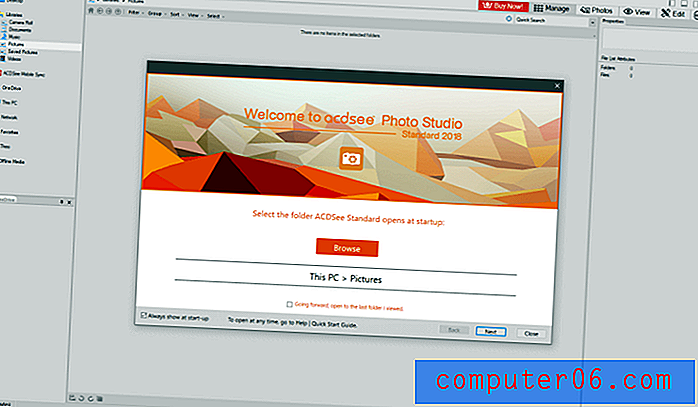
ACDSee postoji već od najranijih dana digitalnog snimanja na kućnim računalima, a njihova stručnost zaista pokazuje. ACDSee Photo Studio dostupan je u više ukusa, ali Standard Edition je gotovo isključivo foto-menadžer. Dostupan je za sve verzije sustava Windows za 89, 99 USD, ali trenutno je u prodaji u trajnoj prodaji za 39, 99 USD. Na raspolaganju je i neograničeno 30-dnevno besplatno probno razdoblje, ali za to je potrebno otvoriti račun kako biste dovršili postupak pokretanja prvi put kada ga pokrenete.
Dostupna je Mac verzija ACDSee, i iako ona ne radi sasvim na isti način, moje istraživanje pokazuje da je podjednako sposoban kao i Windows verzija. Ako ste ga imali priliku isprobati, slobodno podijelite svoje iskustvo u komentarima!
ACDSee obavlja izvrstan posao kroz vođenje vas kroz početni postupak postavljanja, uključujući i brzi obilazak koji pokriva sve najvažnije funkcije programa. Ako je slučajno zatvorite ili je potrebno osvježiti memoriju, možete je ponovo pokrenuti u bilo kojem trenutku, ali sučelje je dizajnirano na takav način da nije previše teško shvatiti sami.
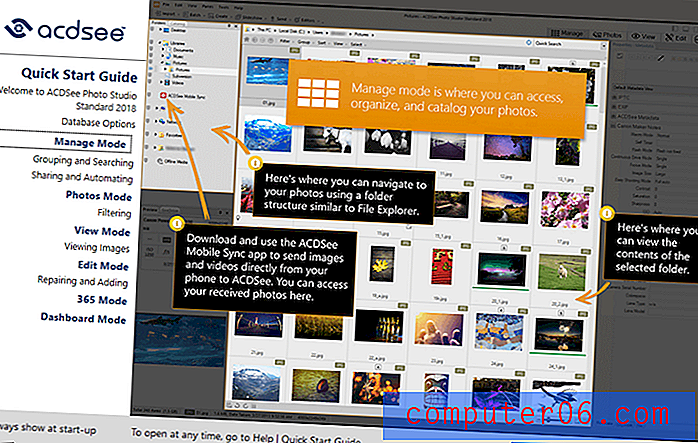
Vjerojatno ćete raditi u prozoru 'Upravljanje', kao što biste očekivali. To vam omogućuje da vidite sve slike u datoj mapi na različite načine, iako je korištenje zadanih sličica vjerojatno najučinkovitiji način sortiranja kroz njih. Povećao sam veličinu palca, jer je zadana veličina bila premala za lako gledanje, ali inače je zadano sučelje savršeno obradivo.
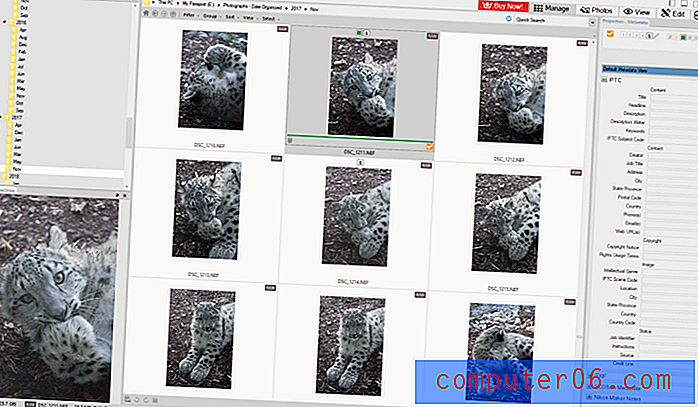
Odavde možete označiti bilo koju i sve svoje slike ocjenom zvjezdica, naljepnicama u boji i zastavicama 'Pick' koje su savršene za prepoznavanje slike vašeg konačnog izbora iz niza mogućih opcija. Možete pregledati i sve svoje metapodate ITPC i EXIF, iako će zanosni korisnici primijetiti da se oznake u boji pojavljuju u odjeljku "ACDSee metapodaci" i ne prolaze između programa. Ocjene zvjezdica koje sam ovdje davao fotografije, s druge strane, pojavile su se kad sam kasnije pregledao iste slike pomoću Adobe Bridgea, pa se čini da su one ugrađene u datoteku nekom drugom metodom (iako nije odmah jasno kako).
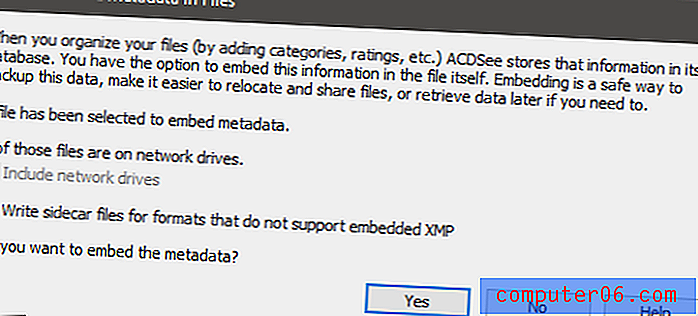
U sliku je moguće ugraditi specifične ACDSee metapodate, mada to omogućava samo oporavak podataka ako se vaša baza podataka ACDSee ošteti.
Na dnu okna metapodataka možete se prebaciti na karticu "Organiziraj", što će vam omogućiti da brzo dodate ključne riječi svojim slikama. To možete učiniti pojedinačno ili odabirom više slika i odabirom utvrđenih ključnih riječi, što vas slučajno sprečava da stvorite gomilu sličnih, ali različitih ključnih riječi.
Iako je okno Upravljanje definitivno najkorisniji način pregledavanja datoteka, ACDSee uključuje zanimljivu metodu temeljenu na vremenskoj skali pod zbunjujuće imenovanom karticom Fotografije. Daje vam metodu gotovo neprekidne svijesti o pregledu vaših slika u cjelini i možete ih odabrati na temelju godine, mjeseca ili tjedna. Možda to nije najučinkovitiji način pregleda, ali to je dobar način da steknete osjećaj perspektive na vaše tijelo posla u cjelini.
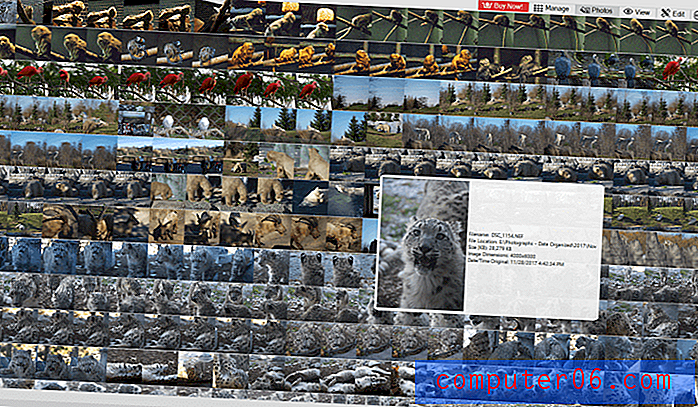
U bilo kojem trenutku dvostrukim klikom na sličicu dovest ćete do prozora View za puno veći prikaz. I dalje možete koristiti tipkovne prečace za označavanje, označavanje, označavanje zvjezdicama i dodavanje naljepnica u slikama slikama u ovom načinu rada, što olakšava odabir pobjednika između skupa sličnih slika. Jedino što nedostaje ovom načinu je mogućnost uspoređivanja dvije slike jedna uz drugu, što se čini kao prava propuštena prilika.
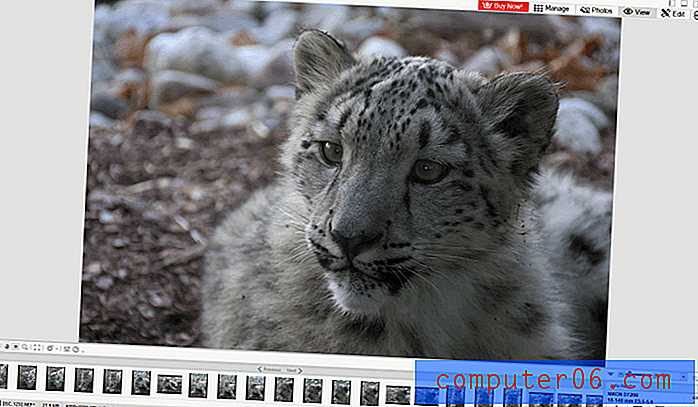
Jedini put kad sam imao problem s ACDSee-om bio je kad sam prešao u način uređivanja. Trebalo bi mi dopustiti da napravim neke vrlo osnovne prilagodbe na svojim slikama, ali dosljedno nije uspio učitati RAW datoteke snimljene s mog D7200. Upozorio me da su moje slike 16-bitne dubine boje i da će se sve promjene spremiti u 8-bitnom, ali kad sam kliknuo U redu, slika se nikad nije dovršila.
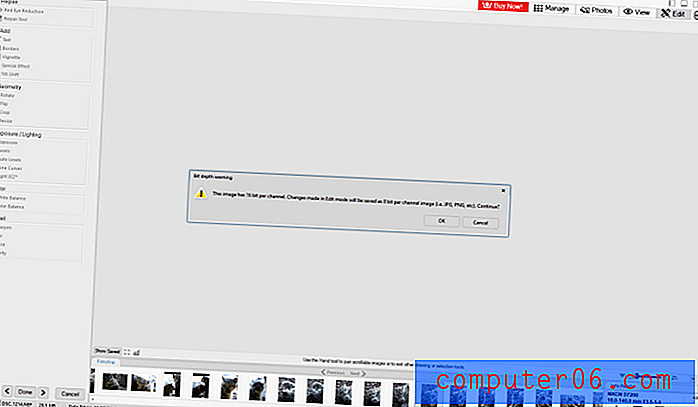
Čudno, kad sam ga isprobao sa 16-bitnim RAW datotekama iz mog starog Nikon D80, funkcionirao je savršeno. To je vjerojatno zbog specijaliziranog RAW formata koji sam D7200 postavio na korištenje, ali s obzirom da nas više zanimaju aspekti upravljanja programima fotografija, odlučio sam se da to ne držim.
Izvan samog programa, ACDSee također instalira proširenje ljuske pod nazivom PicaView. Proširenja školjki vidljiva su kada desnom tipkom miša kliknete na datoteku u programu Windows Explorer, a s instaliranim PicaViewom moći ćete vidjeti brzi pregled datoteke kao i neke osnovne EXIF podatke. Ovo je izuzetno korisno kada trebate pronaći pravu datoteku, iako je možete onemogućiti u odjeljku Opcije na izborniku Alati ako je ne želite koristiti.
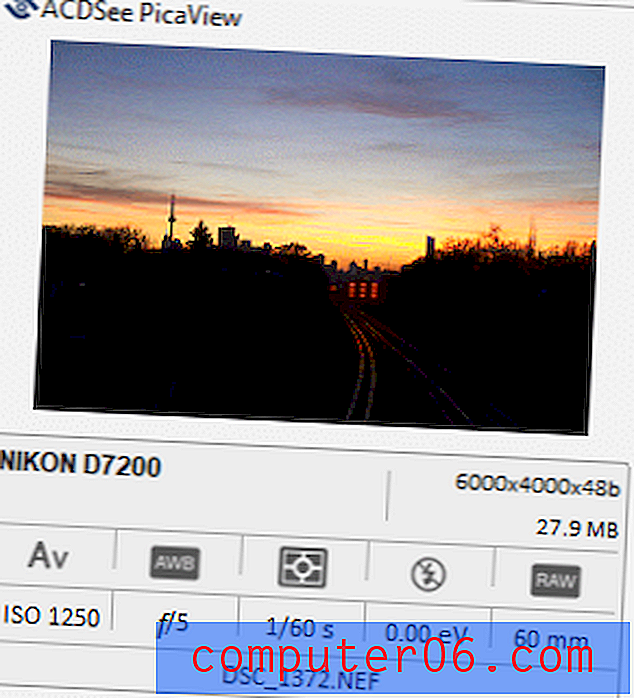
Ta je datoteka snimljena s D7200 u načinu prioriteta otvora blende, automatskom balansu bijele boje, matričnom mjerenju, bez bljeskalice, u sirovom stanju, ISO 1250, f / 5, 1/60 sekunde u žarišnoj duljini od 60 mm. Nije loše za jednostavan desni klik!
To, međutim, nije sve što može učiniti izvan programa. Ako želite da u svoju kolekciju fotografija uključite slike pametnog telefona, ACDSee Mobile Sync omogućit će vam brz i jednostavan prijenos slika na bežično računalo. Nema složenijeg postupka uvoza - samo odaberite slike koje želite i pritisnite Sync i one su dostupne na vašem računalu. Aplikacija je dostupna i za Android i iOS i potpuno je besplatna.
Sveukupno, ACDSee Photo Studio nudi izvrstan raspon načina za interakciju s velikim kolekcijama fotografija i olakšava sortiranje i označavanje puno slika odjednom. Uz iznimku malih izdanja koje uređuju NEF RAW datoteke bez gubitaka, rukovale su sve što sam bacio na njega. Upotrijebit ću je za red u kaosu moje kolekcije fotografija i nadam se da ću otkriti još sjajnih slika koje sam negdje izgubio.
Nabavite ACDSee Photo Studio
Plaćeno natjecanje
Ako ACDSee nije nešto što tražite, evo nekoliko alternativa koje biste mogli razmotriti.
SmartPix Manager 12
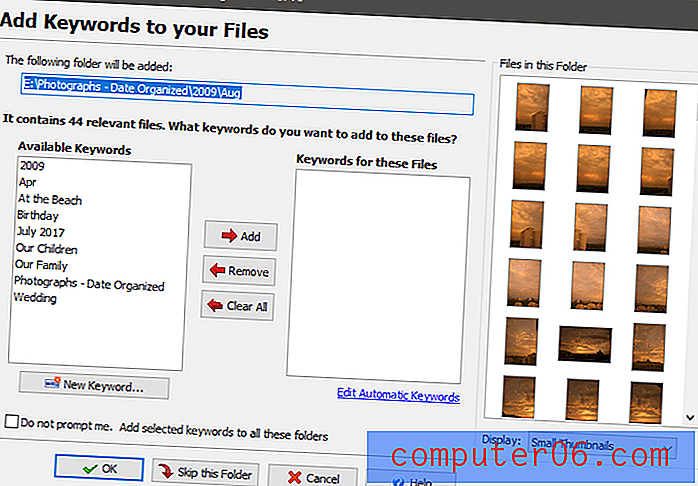
Uvoz možda u početku ne djeluje kao gnjavaža, ali trebalo je gotovo sat vremena da se obradi moja kolekcija fotografija.
SmartPix Manager dostupan je za sve verzije sustava Windows još od XP-a, iako ga više nitko ne bi trebao koristiti. Za 49, 50 dolara to je malo skupa strana za upravitelja fotografija, ali također ima mogućnost rukovanja video, audio i tekstualnim datotekama.
Tijekom početne faze pokretanja SmartPix zahtijeva da uvezete sve svoje slike. Ovo je mnogo sporiji proces od nekih drugih menadžera koje sam pregledao, iako pruža mogućnost primjene ključnih riječi tijekom uvoza. Za moju situaciju, to nije bilo posebno korisno jer su moje slike pohranjene u mape koje se temelje na mjesecima, ali ako stvari pohranjujete na drugi način, to bi moglo biti korisno. Uspio sam je zaobići odabirom nijedne ključne riječi i potvrdim okvirom "Ne traži me", ali početni postupak uvoza i dalje je prilično spor usprkos tehničkim specifikacijama mog računala.
Nakon dovršetka postupka uvoza, preusmjerit ćete se na glavno sučelje, gdje se ispostavilo da zapravo MOŽETE samo pregledavati mape. Također je potrebno izraditi sličice za svaku sliku koja je uvezena u medijsku knjižnicu, što u potpunosti pobjeđuje svrhu izuzetno dugog postupka uvoza. Boja me impresionirana.

Poruka o pogrešci pri učitavanju slike? Nije sjajan početak, pogotovo jer se ispravno učitava kad sljedeći put kliknete na tu sliku. Ovom programu definitivno treba više posla.
Moguće je dodati ocjene i ključne riječi, ali postupak za to je tako nepotrebno kompliciran da ne mogu zamisliti da odvojim vrijeme za više fotografija. Ako želite oznake koje vam zapravo pomažu u pronalaženju određenih slika, ovo bi trajalo izuzetno dugo.
PalacPlus 10
Urnebesna napomena: prvi put kada sam pokrenuo ThumbsPlus, srušio se pri učitavanju, jer moj glavni pogon nije imao oznaku glasnoće, što očigledno koristi za razlikovanje između pogona. Kako nisam htio slučajno uništiti sigurnosnu kopiju, jednostavno sam ga nazvao Lokalni disk (što je ionako zadani naziv).
Kao i neki drugi spori upravitelji koje sam pregledao, ThumbsPlus zanemaruje JPEG preglede ugrađene u RAW datoteke i inzistira na stvaranju nove sličice za svaku. To je nevjerojatno spor proces, ali barem on ne sprječava korisnika da učita program dok skenira način na koji SmartPix to čini. To je naopako kratkotrajno, jer ostatak programa ne čini da vaše čekanje vrijedi.
Kao organizator fotografija, on se zapravo ne može usporediti s opsežnijim i uglađenijim programima koje sam pregledao. Nudi osnovne zastave i mogućnost dodavanja ključnih riječi metapodataka, ali nema ocjena zvjezdica ili oznaka u boji koje bi vam pomogle u odabiru pobjedničkih slika. Čini se da postoji problem i sa uvozom osnovnih EXIF podataka, jer zbrka nazive organizacija za određene oznake.
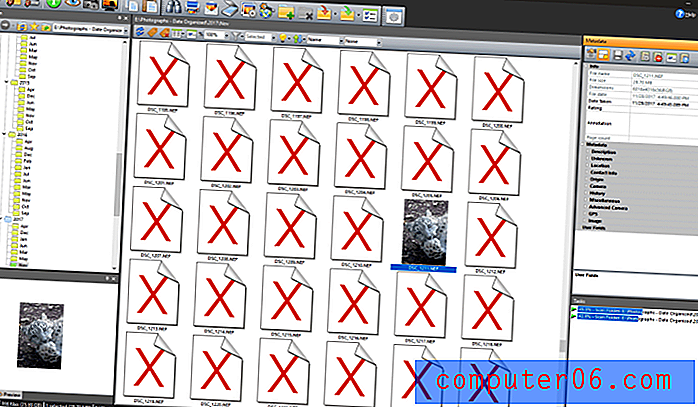
Jedna jedinstvena i iznenađujuća značajka ThumbsPlus-a je mogućnost pisanja Python skripti za obradu vaših slika. Teško shvaćam kako bi ovo moglo biti od pomoći većini fotografa, ali ako se dogodi da i vi budete programer, možda će vam se pisati skripte. Osim ako vam se ova značajka ne dopadne, zasigurno ćete poželjeti potražiti negdje drugdje voditelja fotografija.
Adobe Bridge CC
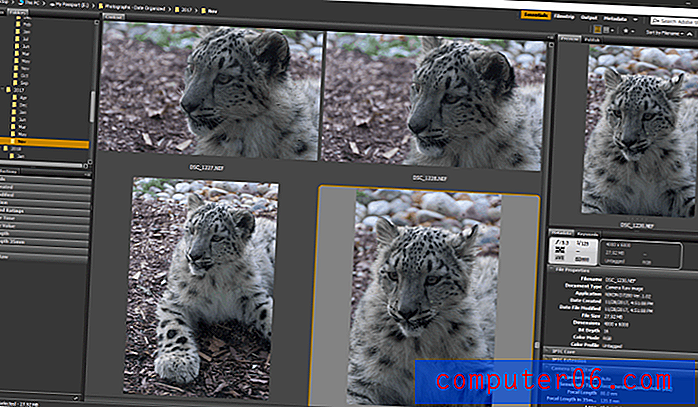
Ako koristite bilo koji softver Adobe Creative Cloud, vjerojatno već imate instaliran Adobe Bridge CC . Čak i ako ga nemate instaliran, možda ćete mu imati pristup putem pretplate na Creative Cloud. Nije dostupan sam, ali djeluje kao popratni program za ostatak programa Creative Cloud kao način spajanja svih vaših digitalnih sredstava.
Kao i ACDSee, on ne zahtijeva postupak uvoza da bi počeo raditi sa vašim slikama, a ovo je ogroman vremenski štednjak. Dijeli i osnovne zvjezdice s drugim programima, premda se čini da je to opseg njegove kompatibilnosti s programima izvan IPTC standardnih oznaka, osim ako ne koristite Adobe programe. Ako ste korisnik Lightroom Classic CC, vaš će se sustav označavanja prebaciti između dva, mada ćete prilikom promjene morati osvježiti svoj Lightroom katalog podacima iz Bridgea. Nadražujući, ovaj postupak uklanja sve prilagodbe koje ste mogli izvršiti na slici u Lightroom-u, čak i ako ste sve dodali ocjenu zvjezdice.
Osjeća se kao da je Adobe ovdje stvarno spustio loptu u pogledu interoperabilnosti, pogotovo jer oni kontroliraju cijeli ekosustav. Imali su priliku napraviti sjajan standardizirani sustav i nisu mogli smetati. Iako Bridge ima određene prednosti u pogledu brzine i poljskog sjaja, ovaj ga izbacuje iz trke za najboljeg foto menadžera.
IMatch 5
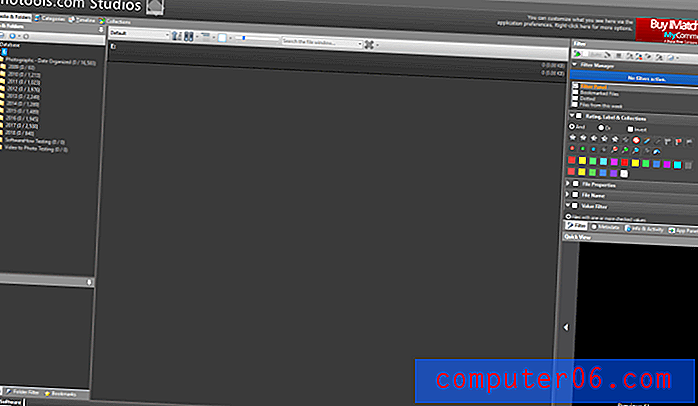
Nakon nekoliko ozbiljno loših programa, IMatch 5 bio je vrlo osvježavajuća promjena. I dalje je trebalo uvesti sve moje datoteke u bazu podataka, ali barem je davao konkretne informacije o tome koliko će trajati. Sučelje je jednostavno, ali dobro osmišljeno i postoji mnogo opsežniji skup naljepnica, oznaka i ocjena zvjezdica nego što sam to pronašao u bilo kojem drugom programu koji sam pregledao.
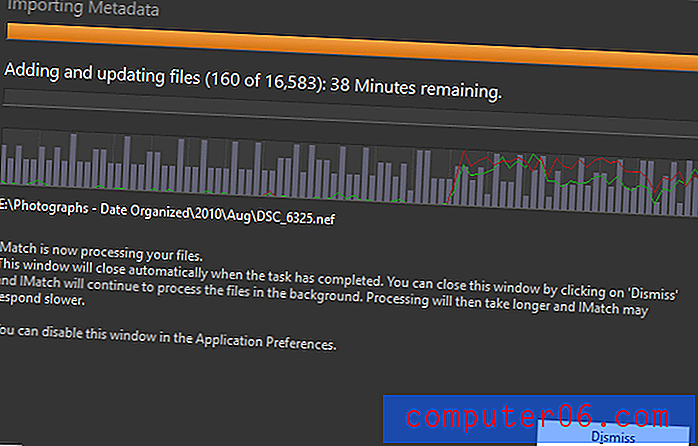
Iako nije bio brži od bilo kojeg drugog programa koji je zahtijevao uvoz, najmanje IMatch pruža podatke i predviđeno vrijeme završetka.
IMatch nudi i zanimljivu mogućnost za profesionalne fotografe koji trebaju dijeliti posao sa svojim privatnim klijentima. Instaliranjem proširenja IMatch Anywhere omogućuje pregledavanje vaše baze podataka (ili odabranih njezinih dijelova) putem weba. Nijedan od ostalih programa koje sam pregledao nije ponudio sličnu funkcionalnost, pa je IMatch možda upravo najbolji izbor za fotografe koji usko surađuju s klijentima.
Općenito, IMatch je odličan izbor za upravljanje velikim brojem datoteka. Jedina mjesta koja se malo gube su kategorije „jednostavna upotreba“ i „brza i prilagodljiva“, a definitivno nisu namijenjena povremenim korisnicima. Ako imate više strpljenja od mene ili vas ACDSee ne zanima, IMatch je vrlo dobar pogodan za profesionalnog fotografa s ogromnom kolekcijom slika. Po cijeni od 109, 99 USD, to je najskuplji program koji sam pregledao i dostupan je samo za Windows, ali može biti upravo ono što vam treba.
MAGIX Photo Manager
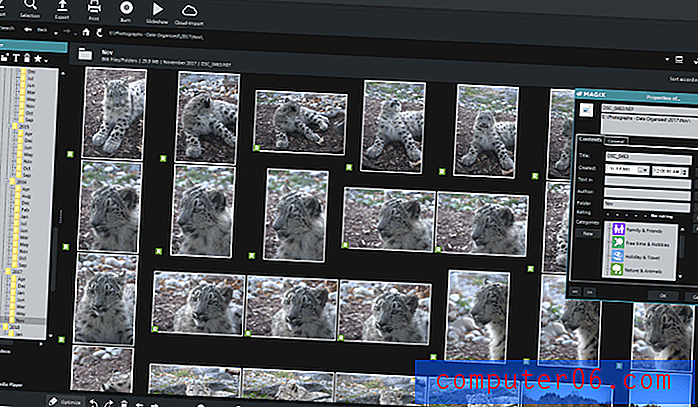
MAGIX Photo Manager bio je jedan od najgroznijih programa za instaliranje. Besplatna probna inačica od 29 dana zahtijeva serijski ključ koji se može dobiti samo otvaranjem računa s MAGIX-om. Tijekom postupka instalacije zatražio sam da instaliram niz dodatnih programa za koje sam bio potpuno nezainteresiran, uključujući program za stvaranje glazbe i čistač sustava. Ne znam jesu li ti programi u paketu s instalacijom pune verzije, ali to je obično crvena zastava kada vas programer pokuša natjerati da koristite tuđe programe tijekom postupka instalacije.
MAGIX je bio prilično spor za generiranje sličica sa svake slike, a čini se da je više usredotočen na izvoz slika i stvaranje dijapozitiva nego na upravljanje slikama. Možete postaviti osnovne ocjene zvjezdica, ključne riječi i kategorije, ali prozor za to nije uobičajeno vidljiv, a nakon što ga omogućite, prikazuje se kao maleni prozor kao da je to naknadna misao. Kad uzmete u obzir da MAGIX košta 49, 99 dolara, vidjet ćete da definitivno postoje bolje mogućnosti upravljanja fotografijama.
Besplatni menadžeri fotografija
Naravno, ne morate platiti da biste dobili dobrog upravljača fotografijama - ali to se obično isplati zbog upravljanja velikom i rastućom kolekcijom. Većina besplatnih menadžera fotografija ne pruža istu razinu fleksibilnosti i sjajnosti kao u dobro dizajniranom plaćenom konkurentu, no ističe se par. Ako imate samo nekoliko slika za upravljanje ili ograničeni proračun, evo nekoliko dobrih besplatnih alternativa koje će vam pomoći da svoju kolekciju fotografija držite pod nadzorom.
FastStone Image Viewer
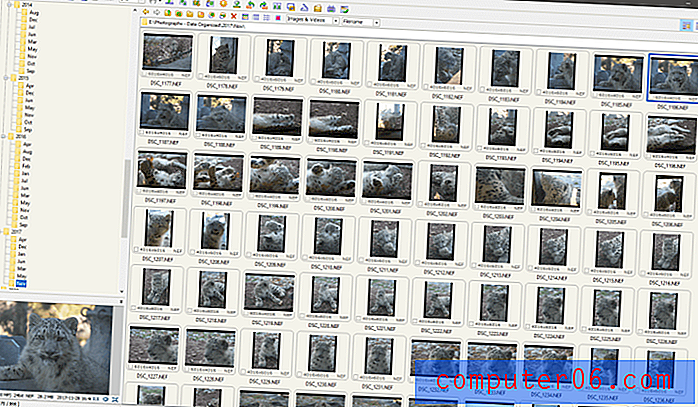
FastStone Image Viewer ispunjava svoje ime: definitivno je brz. Da bi postigao brzinu, koristi ugrađene JPEG preglede koji se nalaze u RAW datotekama, pa se pitam zašto neki drugi plaćeni programi ne čine isto. Nažalost, on ima samo ograničene mogućnosti označavanja, omogućujući vam da označite fotografiju kao pick ili ne. Možete pregledati EXIF podatke za svaku sliku, ali ne možete dodati ključne riječi, ocjene ili bilo koju drugu opciju koju biste očekivali od plaćenog programa. Ako gledate JPEG datoteke, možete dodati JPEG komentar, ali to je opseg toga.
To također uključuje neke osnovne značajke uređivanja, ali ne biste htjeli da zamijeni namjenski uređivač slika. Ako FastStone ikad zaobiđe ugrađivanje dodatnih značajki označavanja i metapodataka, mogao bi biti solidan konkurent nekim od plaćenih programa na ovom popisu. Možete ga besplatno preuzeti sa FastStona ovdje.
XnView
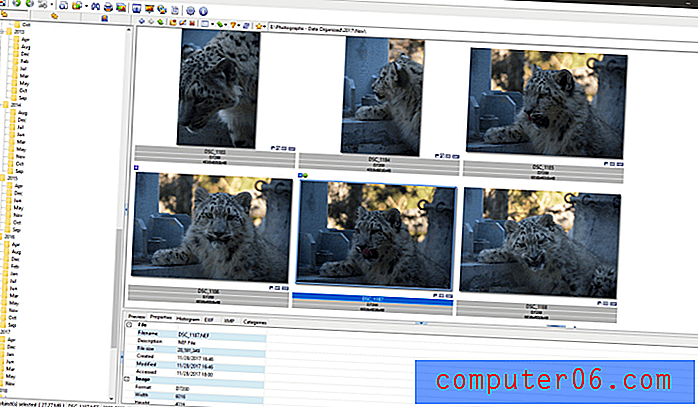
XnView je sličan FastStoneu po tome što je vrlo brz, ali ima neke bolje značajke organizacije slike. Uz označavanje fotografija kao slika, možete postaviti i oznake boja zvjezdicama i dodijeliti kategorije. Ne možete dodati ili urediti nijednu ključnu riječ i ne podržava IPTC metapodatke, ali možete pregledavati EXIF i XMP podatke (iako u svom neobrađenom XML formatu).
Glavni problem XnView-a je što on nije ni približno toliko jednostavan kao što bi mogao biti s malo više razmišljanja. Zadano sučelje je neobično dizajnirano i skriva neke od najkorisnijih značajki organizacije.
Uz malo prilagodbe, može se učiniti mnogo izvodljivijim, ali mnogi korisnici neće znati kako urediti stvari. Naravno, ne možete se raspravljati s cijenom, a XnView je definitivno bolji od nekih plaćenih opcija koje sam pregledao na ovom popisu. Ako nemate previše proračuna i nemate ništa protiv raditi s skučenim sučeljem, ovo bi mogao biti samo upravitelj fotografija. Ovdje ga možete besplatno preuzeti za osobnu upotrebu (samo za Windows), no ako ga namjeravate koristiti u poslu postoji licenca u iznosu od 26, 00 eura.
Počasni spomen: DIM (Digital Image Mover)
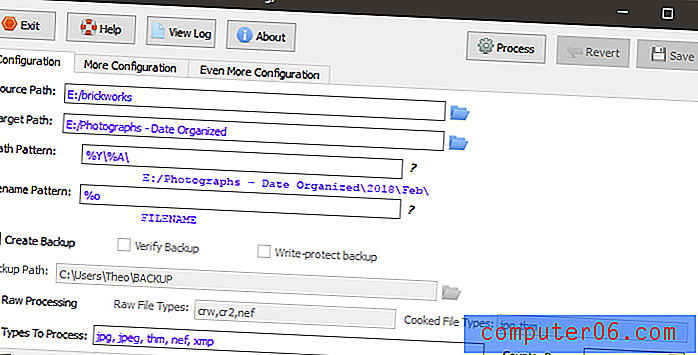
To je vjerojatno najjednostavniji mogući alat za organizaciju fotografija, ali ne zato što je jednostavan za upotrebu - upravo suprotno, kao što možete vidjeti na snimci zaslona u nastavku.
Ovdje je dostupan za Windows i Mac, ali sve što stvarno radi jest sortiranje velikog neorganiziranog skupa datoteka po vašem izboru podmapa. Uključujem ga zato što sam raspodijelio datoteke u uredne mape za godinu i mjesec, što me je pokrenulo na putu do pravilno organizirane kolekcije fotografija. Prvo vam toplo preporučujem da napravite sigurnosnu kopiju slika u slučaju da pogriješite u konfiguraciji, ali nakon što je zaključite, postupak je prilično brz. To vam može samo pomoći da vidite vrijednost u pravilno organiziranom kolekciji fotografija.
Završna riječ
Dakle, tu ste: pregled nekih od najboljih raspoloživih softvera za upravljanje fotografijama, a usput smo otkrili i neke najgore. Barem nećete morati gubiti vrijeme da saznate sami!
Uostalom, trebat će vam to vrijeme za zapravo organiziranje vaše kolekcije fotografija, bez obzira koji program odabrali. Dok strojno učenje i označavanje pomoću AI ne postanu dostupne široj javnosti, zaglavit ćemo se sortirati fotografije rukom. No s pravim upraviteljem fotografija nećete morati čekati da biste napravili dobro označenu kolekciju.
A sad se organizirajte!


